Cách kiểm tra cổng HDMI trên laptop như thế nào?
Cổng HDMI đã trở thành một phần không thể thiếu trong các thiết bị điện tử hiện đại, đặc biệt là laptop. Nó cho phép chúng ta kết nối laptop với tivi, màn hình ngoài để trải nghiệm hình ảnh và âm thanh chất lượng cao. Tuy nhiên, không phải lúc nào cổng HDMI cũng hoạt động trơn tru. Vậy cách kiểm tra cổng HDMI trên laptop của bạn có đang hoạt động tốt hay không như thế nào? Qua bài viết này, Laptop Khánh Trần sẽ hướng dẫn bạn cách kiểm tra đơn giản và hiệu quả.
I. Vì sao nên kiểm tra cổng HDMI trên laptop?
Việc kiểm tra cổng HDMI trên laptop là một thói quen tốt giúp bạn khắc phục nhanh chóng các vấn đề liên quan đến kết nối và tận hưởng trải nghiệm sử dụng thiết bị tốt hơn. Sau đây là những nguyên nhân chính mà bạn nên kiểm tra cổng HDMI trên laptop.
1. Bảo vệ thiết bị
Cổng HDMI là một trong những cổng kết nối được sử dụng thường xuyên nhất trên laptop. Việc cắm và rút cáp HDMI liên tục có thể làm lỏng chân cổng, gây ra các tiếp xúc kém ổn định. Nếu không được kiểm tra và bảo dưỡng thường xuyên, điều này có thể dẫn đến tình trạng cổng bị hư hỏng, ảnh hưởng đến khả năng kết nối với các thiết bị ngoại vi khác.
2. Đảm bảo chất lượng hình ảnh và âm thanh
Cổng HDMI đóng vai trò quan trọng trong việc truyền tải tín hiệu hình ảnh và âm thanh chất lượng cao từ laptop đến các thiết bị hiển thị như tivi, màn hình máy tính. Nếu cổng HDMI bị lỗi hoặc tiếp xúc kém, hình ảnh có thể bị mờ, nhòe, thậm chí không hiển thị được. Âm thanh cũng có thể bị rè, mất tiếng hoặc không đồng bộ với hình ảnh.
3. Phát hiện và khắc phục sự cố kịp thời
Việc kiểm tra cổng HDMI thường xuyên giúp bạn phát hiện sớm các dấu hiệu bất thường như cổng bị bẩn, chân cổng bị cong vênh, hoặc cáp HDMI bị hỏng. Nhờ đó, bạn có thể nhanh chóng khắc phục sự cố, tránh trường hợp phải mang máy đi sửa chữa và tiết kiệm thời gian, chi phí.

4. Tăng tuổi thọ của thiết bị
Các vấn đề liên quan đến cổng HDMI, nếu không được xử lý kịp thời, có thể gây ảnh hưởng đến các linh kiện khác bên trong laptop. Ví dụ, việc tiếp xúc kém ở cổng HDMI có thể gây ra quá tải cho card đồ họa, làm giảm tuổi thọ của linh kiện này. Vì vậy, việc kiểm tra và bảo dưỡng cổng HDMI định kỳ sẽ giúp tăng tuổi thọ của toàn bộ chiếc laptop.
5. Đảm bảo trải nghiệm người dùng tốt nhất
Một cổng HDMI hoạt động ổn định sẽ mang đến cho bạn trải nghiệm sử dụng laptop tốt nhất. Bạn có thể thoải mái kết nối laptop với tivi để xem phim, chơi game hoặc làm việc mà không lo lắng về các vấn đề liên quan đến hình ảnh và âm thanh.
II. Cách kiểm tra cổng HDMI trên laptop
Sau đây, Laptop Khánh Trần sẽ hướng dẫn bạn cách kiểm tra cổng HDMI trên laptop đơn giản và hiệu quả, hỗ trợ kết nối máy tính với tivi Samsung qua HDMI.
1. Kiểm tra trực quan cổng HDMI
Bước đầu tiên và đơn giản nhất là quan sát trực tiếp cổng HDMI trên laptop của bạn. Hãy kiểm tra kỹ xem:
- Cổng có bị cong vênh, gỉ sét hoặc hư hỏng vật lý không: Nếu có bất kỳ dấu hiệu nào như vậy, khả năng cao là cổng đã bị hỏng và cần thay thế.
- Có bụi bẩn tích tụ bên trong cổng không: Bụi bẩn có thể gây cản trở kết nối. Bạn có thể sử dụng một chiếc cọ mềm hoặc khí nén để làm sạch nhẹ nhàng.
2. Kiểm tra cáp HDMI
Sau khi đã kiểm tra cổng, bạn cần kiểm tra cả cáp HDMI. Hãy chắc chắn rằng:
- Cáp không bị đứt, gãy hoặc xoắn: Các hư hỏng này có thể khiến tín hiệu bị gián đoạn.
- Cả hai đầu cáp được cắm chặt vào cổng HDMI của laptop và thiết bị hiển thị (tivi, màn hình...): Nếu kết nối lỏng lẻo, hình ảnh sẽ không hiển thị hoặc bị nhiễu.
- Thử với một cáp HDMI khác: Nếu có thể, hãy thử thay thế bằng một cáp HDMI khác để loại trừ khả năng lỗi do cáp.
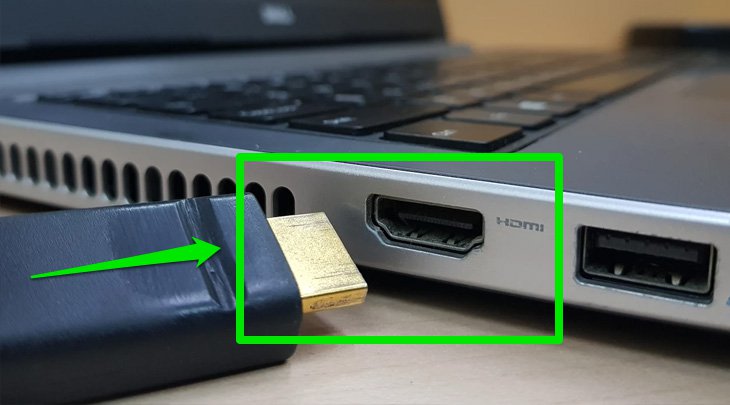
3. Kiểm tra thiết bị hiển thị
Tiếp theo, bạn nên kiểm tra thiết bị hiển thị mà bạn muốn kết nối với laptop (tivi, màn hình...). Hãy đảm bảo rằng:
- Thiết bị đã được bật và cài đặt đúng nguồn vào: Chọn đúng cổng HDMI tương ứng với cổng mà bạn đang sử dụng trên laptop.
- Thiết bị không có vấn đề về màn hình: Thử kết nối một thiết bị khác vào cổng HDMI của tivi/màn hình để kiểm tra xem có hiển thị hình ảnh không.
4. Kiểm tra cài đặt trên laptop
- Cài đặt độ phân giải màn hình: Đảm bảo độ phân giải màn hình của laptop và thiết bị hiển thị tương thích với nhau. Bạn có thể điều chỉnh độ phân giải trong phần cài đặt hiển thị của hệ điều hành.
- Cài đặt trình điều khiển đồ họa: Cập nhật trình điều khiển đồ họa lên phiên bản mới nhất. Trình điều khiển lỗi thời có thể gây ra những vấn đề về hiển thị.
5. Khởi động lại laptop và thiết bị hiển thị
Đôi khi, chỉ cần khởi động lại cả laptop và thiết bị hiển thị cũng có thể giải quyết được vấn đề.
6. Một số lưu ý
- Nếu sau khi thực hiện các bước trên mà vẫn không khắc phục được, có thể cổng HDMI của laptop đã bị hỏng và cần được sửa chữa hoặc thay thế.
- Nếu bạn không tự tin thực hiện các bước trên, hãy nhờ tới sự trợ giúp của kỹ thuật viên chuyên nghiệp.
- Nếu laptop của bạn vẫn còn trong thời gian bảo hành, hãy liên hệ với nhà sản xuất hoặc cửa hàng máy tính để được hỗ trợ.
III. Tổng kết
Qua những hướng dẫn trên, chúng ta đã cùng nhau tìm hiểu cách kiểm tra cổng HDMI trên laptop một cách đơn giản và hiệu quả. Bằng việc thực hiện các bước kiểm tra kỹ lưỡng, bạn hoàn toàn có thể tự mình khắc phục sự cố và tận hưởng trải nghiệm hình ảnh chất lượng cao trên màn hình lớn.
Những thông tin được chia sẻ trên, có thể đã làm bạn ít nhất hiểu rõ vấn đề của mình, qua đó sử dụng laptop tốt hơn. Đơn vị Khánh Trần với kinh nghiệm nhiều năm trong nghề sẽ tư vấn và cung cấp cho bạn những dòng laptop Thinkpad P16 core i7 cao cấp, thích hợp mọi công việc cũng như trải nghiệm người dùng.





